時間:2023-10-18 來源:互聯網 瀏覽量:
在如今的信息時代,Win10作為一款廣受歡迎的操作係統,為我們帶來了許多便利和創新,隨著電腦使用時間的增加,我們可能會發現開機啟動項越來越多,導致開機速度變慢,甚至影響我們的工作效率。學會隱藏和設置開機自啟動項是非常重要的。今天我們就來探討一下Win10隱藏啟動項以及如何設置開機自啟動項的方法,幫助大家提升電腦的性能和使用體驗。
方法如下:
1.
首先按鍵盤的“win鍵“,出現工具框後。點擊左下角位置的“設置”,出現新的工具框後再進行下一步操作。

2.進入到“設置”的界麵後,點擊第二行第一個選項“應用”,進入到新的界麵後再進行下一步操作。
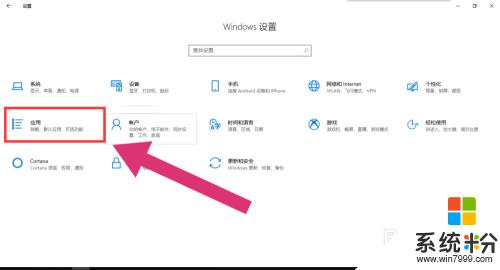
3.進入到“應用”的設置界麵後,點擊左側工具欄中的最後一項“啟動”。進入新的界麵後再進行下一步操作。
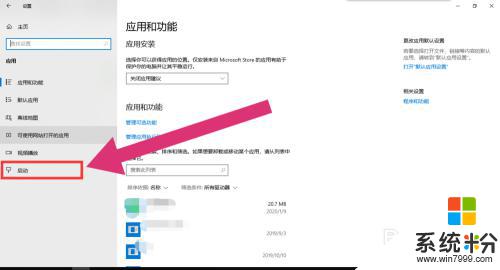
4.進入“啟動項”的設置界麵後,將可開機自啟的應用後方的開關開啟該應用就會開機自啟。開關關閉則反之。
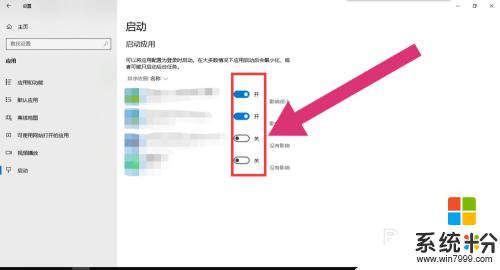
以上就是關於win10隱藏啟動項的全部內容,如果您也遇到了此類問題,可以按照本文所述的方法進行解決。